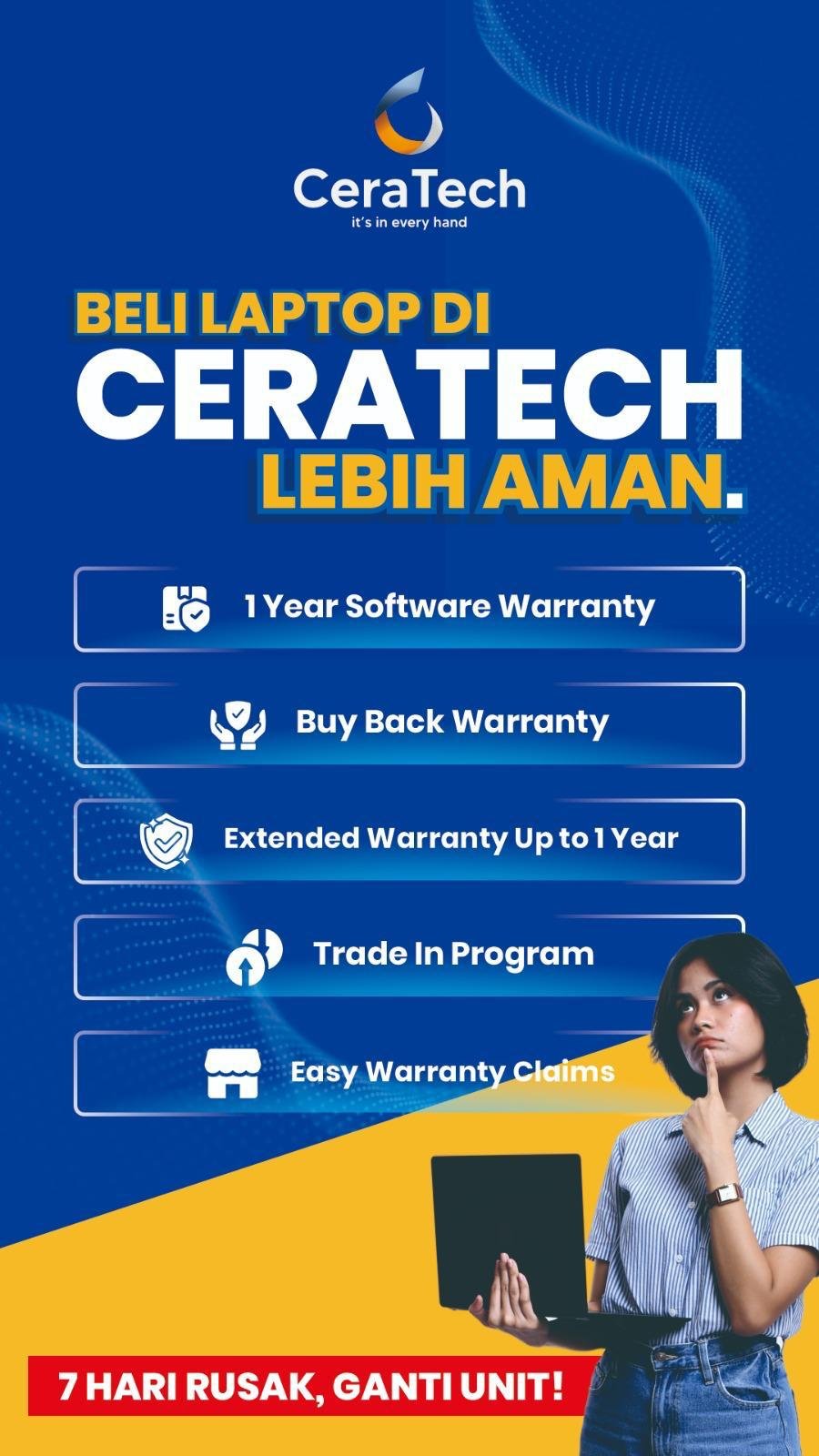Laptop telah menjadi bagian tak terpisahkan dari kehidupan modern. Namun, pernahkah Anda membayangkan perangkat ramping dan ringan ini di masa lalu? Evolusi laptoppanjang dari komputer portabel seberat 11 kg menuju desain modern adalah kisah penuh inovasi.
Awal Mula Sang Raksasa: Osbourne 1
Tahun 1981, dunia menyaksikan kelahiran Osbourne 1, sering disebut “kakek buyut” semua laptop. Meskipun besar dan beratnya 11 kg, Osbourne 1 adalah pionir sejati. Komputer ini memiliki layar 7 inci, dua floppy drive, dan keyboard yang menyatu dengan penutupnya. Meskipun tidak terlalu sukses secara komersial, Osbourne 1 membuktikan konsep komputer portabel sangat mungkin.
Revolusi Desain: Grid Compass 1101
Beberapa tahun kemudian, pada 1983, muncul terobosan besar. Grid Compass 1101 memperkenalkan desain yang benar-benar mengubah segalanya: clamshell. Bentuk lipatnya, di mana layar bisa dilipat di atas keyboard, menjadi standar yang terus dipakai hingga sekarang. Meskipun inovatif dan bobotnya jauh lebih ringan, Grid Compass 1101 tidak menjangkau pasar yang luas karena harganya sangat mahal, sekitar $10.000.
Era Portabilitas: Compaq LTE dan Macintosh Portable
Menjelang akhir 80-an, persaingan di pasar laptop memanas. Compaq LTE dan Compaq LTE/286 menjadi penentu perubahan dengan bobot hanya 3 kg. Mereka adalah laptop pertama yang memiliki hard drive serta floppy disk drive internal. Sebagai tanggapan, Apple meluncurkan Macintosh Portable pada 1989. Laptop ini unggul dalam daya tahan baterai dan kualitas layar. Pengembangannya menjadi fondasi penting untuk lahirnya Macintosh di masa depan.
Inovasi Desain Ergonomis: Apple PowerBook
Inovasi berlanjut pada 1991, ketika Apple memperkenalkan PowerBook 100 Series. Seri ini merevolusi desain laptop dengan memindahkan layar lebih jauh ke belakang, menciptakan ruang untuk sandaran tangan dan trackball. Inovasi ini meningkatkan kenyamanan pengguna secara signifikan, dan menjadi standar baru di industri. Dengan model seperti PowerBook 100, 140, dan 170, Apple menunjukkan komitmennya menghadirkan perangkat yang tidak hanya kuat, tetapi juga ergonomis.
Dari model-model awal yang besar dan mahal hingga desain ergonomis yang kita nikmati, evolusi laptop adalah cerminan inovasi teknologi tanpa henti. Dengan fitur canggih dan desain semakin ramping, laptop telah berkembang menjadi perangkat yang benar-benar merevolusi cara kita bekerja, belajar, dan berinteraksi.
Jangan lupa untuk Kunjungi website Ceratech untuk info terkini atau follow media sosial Ceratech untuk mendapat info lainnya. Klik link di bawah :
Website : Ceratech.id
Instagram : @ceratech.id
Tokopedia : Ceratech
Ceratech Kota Jakarta , Ceratech Kota Batam, Ceratech Kota Jogja, Ceratech Kota Pekanbaru